安装Flash插件操作时出现Softmanager进程无法终止的
众所周知,在浏览器中看视频时需要安装插件Flash, 有用户反馈在安装Flash插件的时候,弹出提示与Softmanager冲突,这时候必须要关闭的后才能安装。那大家知道该怎么关闭Softmanager吗?不过在关闭Softmanager之前是无法进行终止,那又该怎么办呢?下面妙手电脑电脑维修网小编分享一下安装Flash插件操作时出现Softmanager进程无法终止的解决办法。
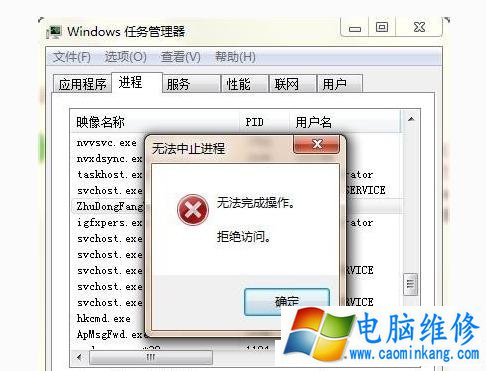
1、打开任务管理器快捷键Ctrl+Alt+Del,弹出任务管理器后,点击【查看】选项卡,再下拉菜单中选择【选择列】。
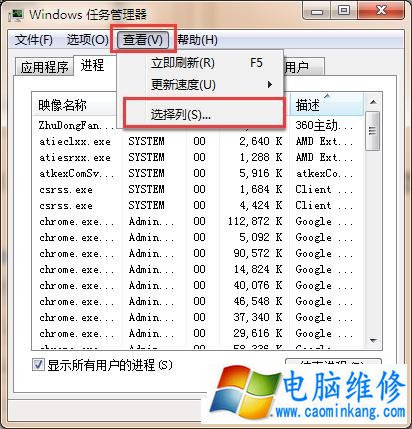
2、在“选择进程页列”中,勾选下面的PID(进程标识符),点击确定即可。
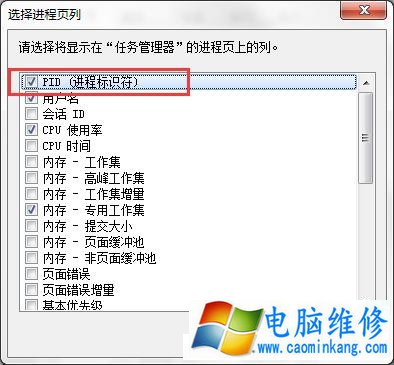
3、接着自动列出一系列进程的PID,紧接着关闭需要关闭的进程,关闭任务管理器。
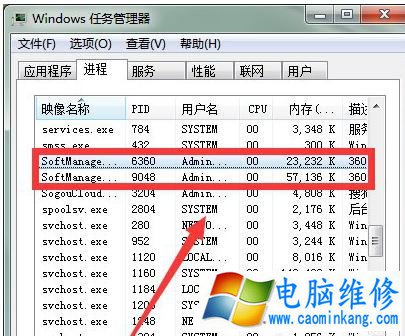
4、使用组合键WIN+R打开运行命令,在命令的框中输入cmd,按下回车键打开界面。
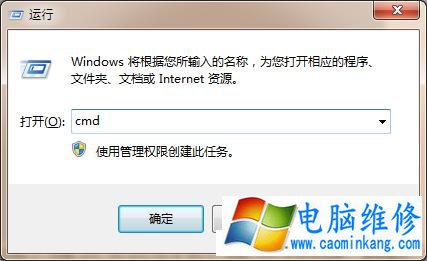
5、然后我们在管理员界面中输入Taskkill/PID命令再输入你之前要关闭的进程PID数字,点击确定。
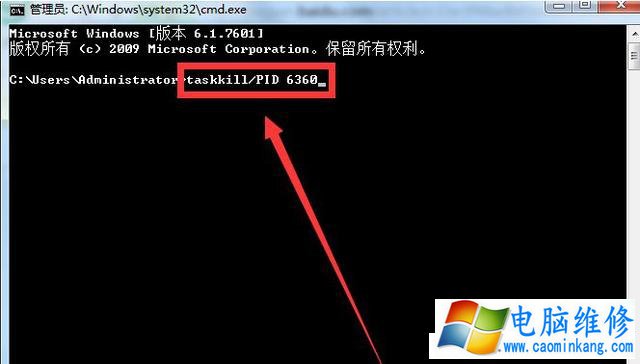
6、系统提示成功,进程已经被关闭。
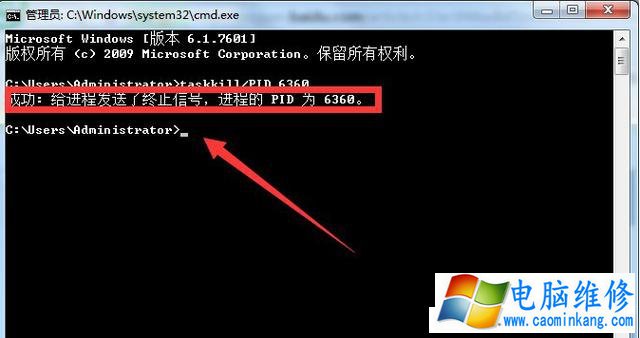
7、接着我们按照上一步方法输入该进程的另一个PID,点击回车确定,同样会提示地成功。
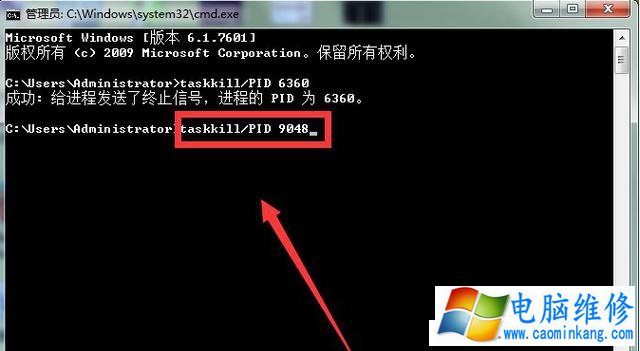
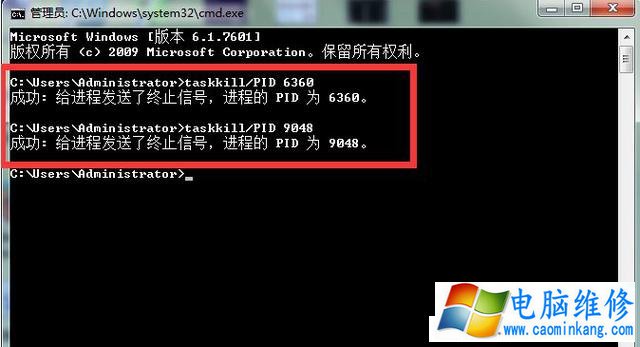
8、当我们都已经关闭进程后,打开任务管理器我们在【进程】一栏内就找不到的刚刚的Softmanager进程了,当Softmanager被关闭之后,我们就可以继续安装Flash插件了。
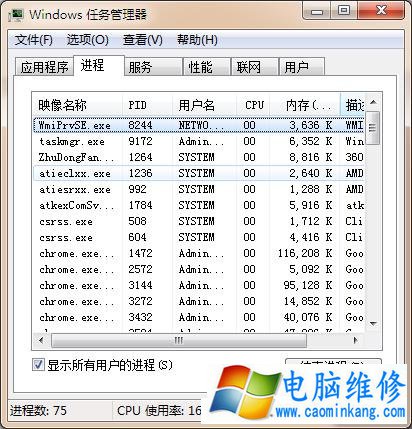
以上就是电脑维修网妙手电脑分享的在安装Flash插件操作时出现Softmanager进程无法终止的解决办法,如果你在安装出现这样的情况时可以使用上面的方法进行操作。
笔记本电脑维修
- 苹果电脑快捷键 苹果电脑快捷键大全表格
- 联想电脑维修 联想电脑维修地点
- 附近笔记本电脑维修 附近修笔记本电脑的地方
- 电脑硬件检测软件 电脑硬件检测软件通城网盘
- 电脑ip地址怎么看 清华同方电脑ip地址怎么看
- 电脑密码 电脑密码怎么去除掉
- 电脑没有声音 电脑没有声音是什么原因
- 电脑亮度怎么调 台式电脑亮度怎么调
- 电脑开机黑屏 电脑开机黑屏恢复按4个键
- 电脑ip地址 电脑ip地址冲突怎么解决
- 电脑无法开机 电脑无法开机一直黑屏
- 电脑维修免费上门附近
- 电脑黑屏怎么办 电脑黑屏怎么办主机还是亮的
- 360电脑管家 360电脑管家和腾讯电脑管家哪个更好
- 手机控制电脑 手机控制电脑的远程软件
- 电脑设置自动关机
